adobeacrobatdc怎么设置中文(Adobe Acrobat DC安装包地址)
爱好数码科技,分享传播价值,我是老 P。日常办公和学习的过程中,我们离不开一个格式,那就是 PDF。很多文档在定稿后都会被转出成 PDF 格式,一方面文档不会因误操作改变格式,另一方面文档不容易被修改,从而保护创作者的合法权益。难道转换成 PDF 的文档就真的无法修改了吗?非也,今天就给大家介绍一个办公文档的神器—Adobe Acrobat DC。
该软件是 Adobe 旗下的老牌软件,每次更新都能给人带来像 PS 一样的惊喜,它不单单是一个 PDF 的阅读器,还是一个 PDF 文件制作、修改、格式转换的利器。

一、创建和编辑
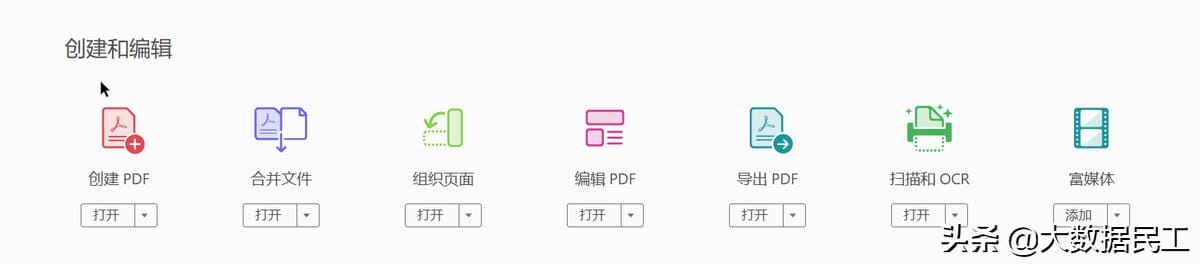
创建和编辑功能里可以通过各种格式创建 PDF 文件,合并文件,组织页面,编辑、导出扫描等功能。
创建文件可以从文件创建,也可以从扫描仪、从网页、从剪贴板创建;还可以将多个文件合并为单个 PDF。其中从扫描仪创建,就很好的解决了有时候扫描的文件要创建成 PDF,很多人的做法是先把文件扫描成图片,再通过创建工具将多张图片合并到 PDF。如果通过扫描创建就可以节省很多环节和时间,大大提高工作效率。
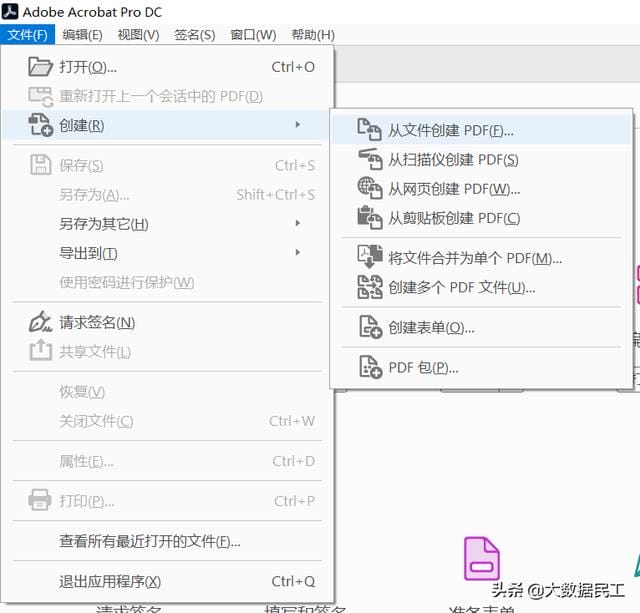
二、表单和签名
请求签名:对文档进行电子签名并跟踪结果
填写和签名:填写和签署表单或让他人对表单签名
准备表单:快速将 Microsoft Word、Excel 或扫描的表单转换为 PDF 表单
证书:以数字方式签名或验证文档,并验证其真实性
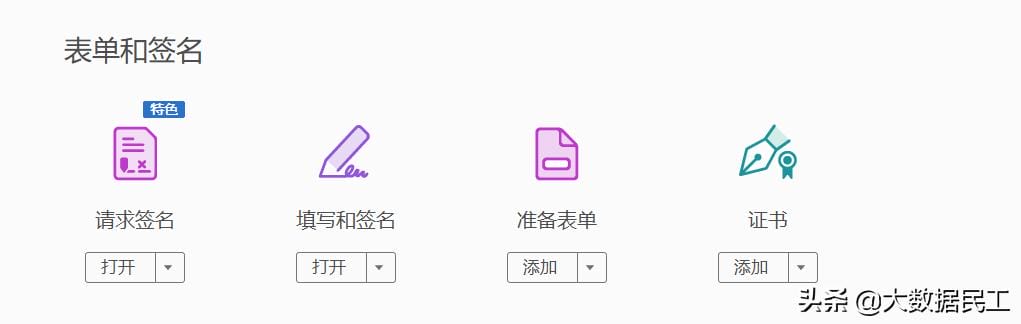
三、共享并审阅
共享:共享文件以供查看或审阅并跟踪响应
发送以供注释:邀请其他人对共享的文件添加注释并跟踪响应
注释:使用高亮、附注和标记工具添加注释
图章:添加“已批准“或“草稿“等图章
比较文件:比较并高亮显示 2 个文件之间的差异
测量:测量对象的距离、面积和周长
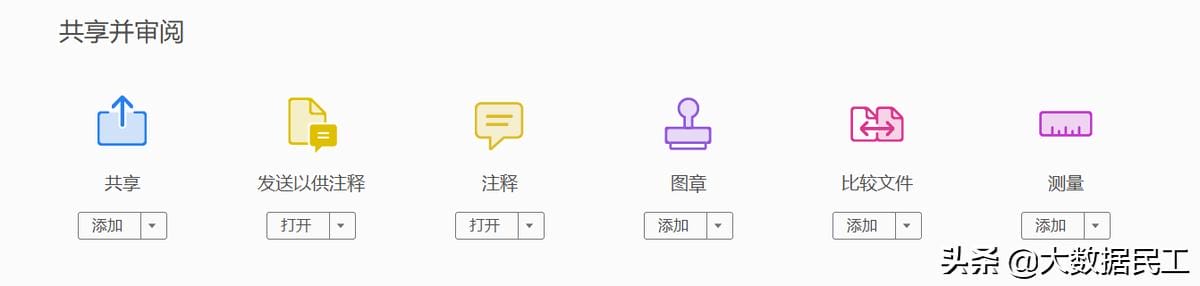
四、其它功能
其它功能主要集中在对文件的保护、优化和印刷
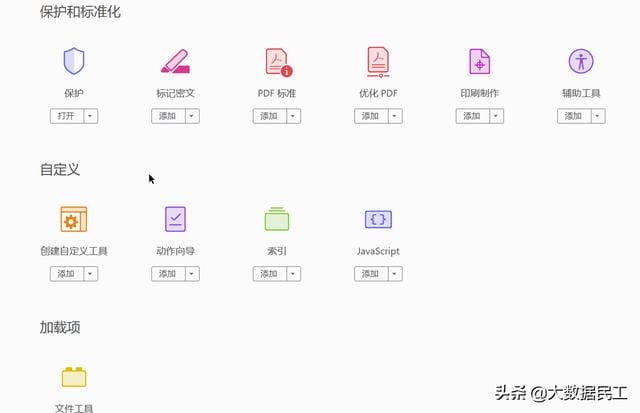
五、另存为
该功能强大到你无法想象,1、可以把 pdf 文档另存为文本、文档、图片、PPT 等各种格式;2、可以把 PDF 逆转换为 WORD、excel 表格、PPT 等格式,有时候我们为了修改某个方案,就可以先把文件转换下格式,如果 PDF 是从办公软件直接转换过来的,那么转过去之后,格式也是非常规整的,基本不需要调整就能用。
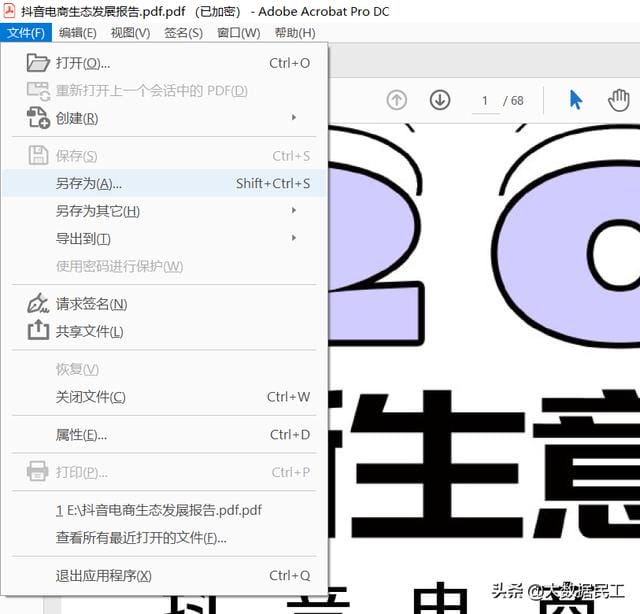
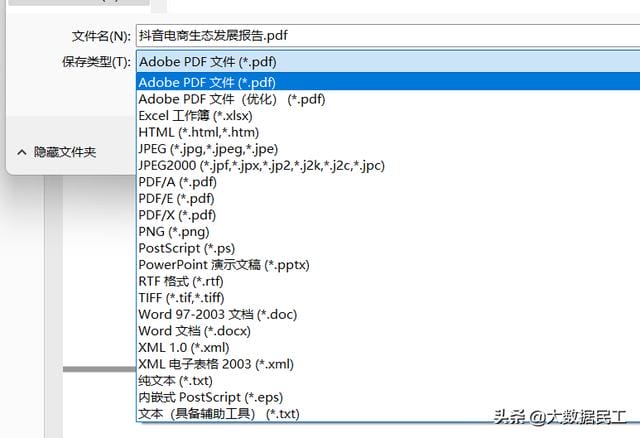
六、编辑
如果想要在 PDF 上直接修改,那就点击编辑文本和图像按钮
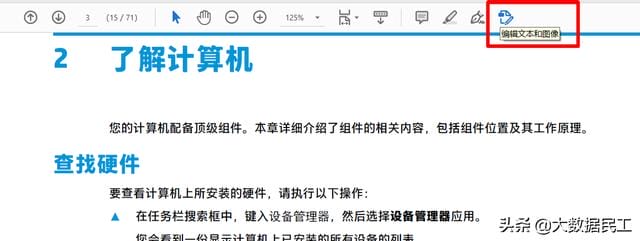
点击之后,工具栏也变了,内容和图片上都有了框框,变成可编辑的状态,我们只需要修改和调整,然后保存,一份修改好的文档就完成了
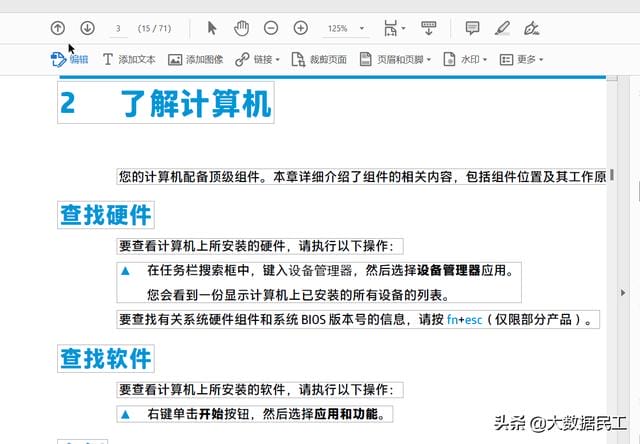
这款软件的功能还有很多,时间和篇幅有限,不能一一列举,只要有了它,其他什么 PDF 相关的阅读转换工具,你都可以统统扔掉了,绝对能大大提升你的办公效率。

